Kuigi see pole nii populaarne kui MOV- või isegi FLAC-failid, võite aeg-ajalt kohata MKV- või Matroska-faili. Kui tegelete heli- või videoraja subtiitritega, võib MKV-fail abiks olla.
Sisu
- CloudConvert (veebipõhine)
- VLC (Windows/MacOS)
Soovitatavad videod
Lihtne
5 minutit
internetiühendus
VLC mängija
Kui on aeg teisendada MKV-fail millekski, mida teie seade toetab, näiteks MP4-failiks, on oluline andmete kadumise vältimiseks järgida neid samme.
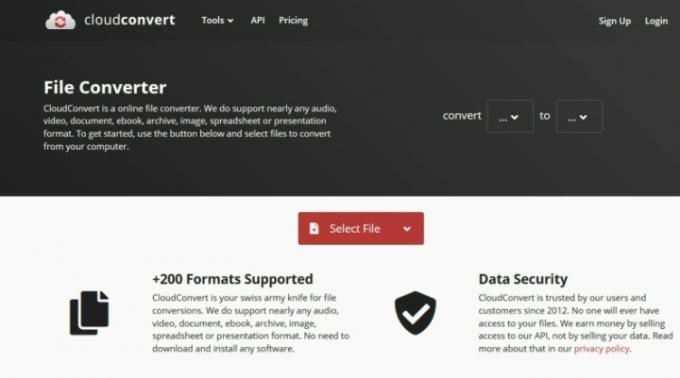
CloudConvert (veebipõhine)
Parim viis MKV-faili MP4-failiks teisendamiseks on võrguteenuse kasutamine. Valida on palju, kuid meie arvates on CloudConvert parim. See on lihtne ja toetab paljusid failivorminguid. See on hostitud teenus, nii et peate oma videofailid nende serverisse üles laadima. Teil võib olla privaatsusprobleeme ja kui teil on probleeme, saate neid lihtsalt oma seadmes muuta tarkvara abil.
Vastasel juhul on teil võimalus fail kohe pärast teisendamist kohe kustutada. Selleks klõpsake lihtsalt nupu Laadi alla kõrval olevat ikooni X. Hoiatage, et selleks võib kuluda kuni 24 tundi, kuid teie videod tuleks nende serveritest jäädavalt kustutada.
Siin on, kuidas seda kasutada.
Samm 1: Mine lehele CloudConverti koduleht ja klõpsake Valige fail et valida arvutist fail. Kui valite rippmenüüst noole Valige fail nuppu, saate valida failide hulgast, mida hoiate Google Drive'is, Dropboxis või muudes võrgusalvestusvõimalustes.
2. samm: Valige kõrval olev nool Teisenda ja seejärel valige videovormingute loendist MP4. Valige Teisenda nuppu protsessi alustamiseks.
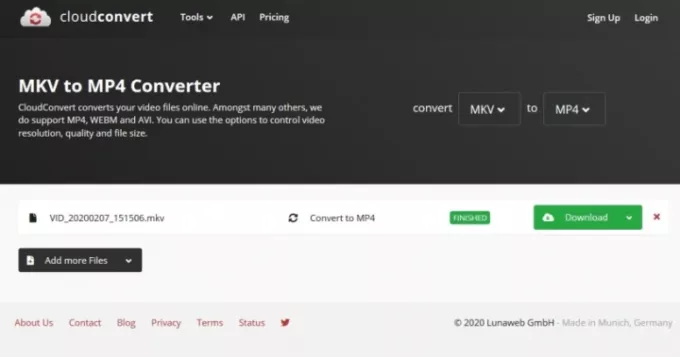
Seotud
- Kuidas veebilehte PDF-vormingus salvestada
- Kuidas teha ekraanipilti Windowsi arvutis või sülearvutis
- iPhone'i varundamine Maci, iCloudi või PC-arvuti abil
3. samm: Teisendamine ei võta liiga kaua aega ja teate, et protsess on tehtud, kui kuvatakse allalaadimisvõimalus. (CloudConvert võib äsja teisendatud videot teie eest automaatselt taasesitada, et saaksite enne uue faili allalaadimist näha, kas teisendamine läks hästi.) Valige roheline Lae alla nuppu uue video allalaadimiseks. Kui olete oma MP4-faili alla laadinud, saate seda kasutada mis tahes ühilduvas seadmes või platvormil. Kui kavatsete faile sageli teisendada, võiksite lisada Chrome'i laienduse CloudConvert.

VLC (Windows/MacOS)
VLC-meediumipleier suudab tuvastada ja esitada peaaegu kõiki videovorminguid, sealhulgas MKV-d. Veelgi parem, see võib need teisendada ka millekski universaalsemaks, näiteks MP4-ks. Siin on, kuidas.
Samm 1: Suunduge poole VideoLANi veebisait ja laadige alla VLC. Installimisel lugege kindlasti peenes kirjas kirja, et te ei tutvustaks oma arvutile ühtki bloatware'i.
2. samm: Avage tarkvara ja valige Meedia vasakus ülanurgas vahekaart ja valige Teisenda/salvesta saadud rippmenüüst.
3. samm: Valige Lisama nuppu ja leidke oma arvutis fail, mida soovite teisendada. Kui see on valitud, vajutage nuppu Teisenda/salvesta nuppu akna allosas.
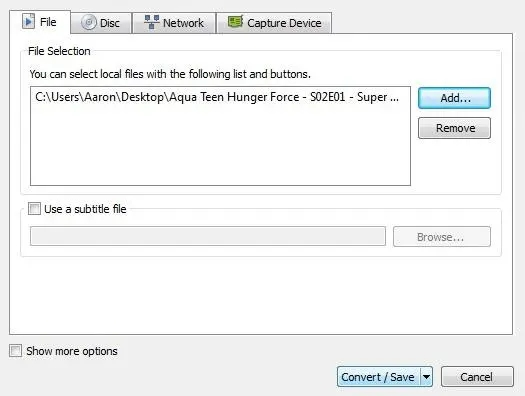
4. samm: Määrake soovitud videovorming – sel juhul soovitame H.264 + Mp3 (MP4) - kasutades kõrvalolevat rippmenüüd Profiil. Tööriistaikooni valimine (rippmenüü kõrval) võimaldab teil ka seadeid veelgi täpsustada.
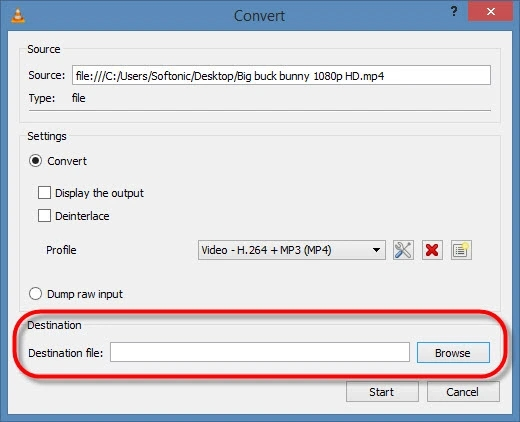
5. samm: Täpsustage all Sihtkoht kuhu soovite, et VLC teie faili eksportiks. Seejärel valige Alusta. Ajaskaala muutub edenemisribaks ja kui see on lõppenud, on teie video valmis. Pidage meeles, et vana MKV-fail on endiselt olemas. Kui te ei soovi enam vana faili ja eelistate oma arvutis rohkem salvestusruumi, peaksite pärast lõpetamist kõik vanad MKV-failid kustutama.
Toimetajate soovitused
- Kuidas Chromebookist printida – lihtne viis
- Kuidas Steamis mänge kinkida
- Kuidas teisendada oma VHS-kassetid DVD-, Blu-ray- või digitaalseks
- Kuidas faile Androidist arvutisse üle kanda
- Kausta parooliga kaitsmine Windowsis ja macOS-is
Uuenda oma elustiiliDigitaalsed suundumused aitavad lugejatel hoida silma peal kiirel tehnikamaailmal kõigi viimaste uudiste, lõbusate tooteülevaadete, sisukate juhtkirjade ja ainulaadsete lühiülevaadetega.




